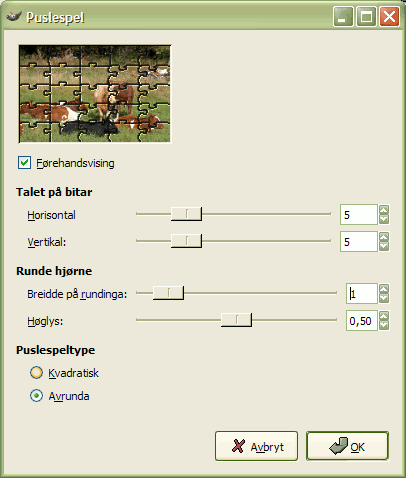Dette filteret gjer at biletet ser ut som eit ferdig samansett puslespel. Strekane har lett for å verta hakkete, men dette kan enkelt utbetrast med filteret Gaussisk sløring med radius omkring 1,0.
![[Tips]](images/tip.png)
|
Tips |
|---|---|
|
Dersom du har behov for å markera enkeltbitar frå puslespelet, kan dette gjerast ved å teikna puslespelet på eit separat lag fylt med einsfarga kvit. Sett lagmodus til «Multipliser» og klikk på bitane i dette nye laget med verktøyet tryllestaven. |
![[Notat]](images/note.png)
|
Notat |
|---|---|
|
If the image is in grayscale mode or indexed mode, this menu entry is disabled. |
- Talet på bitar
-
Glidebrytarane styrer kor mange bitar det skal vere bortover og nedover.
- Avrunda kantar
-
- Blend width
-
The Blend width slider controls the slope of the edges of the puzzle pieces (a hard wooden puzzle would require a low Blend width value, and a soft cardboard puzzle would require a higher value).
- Høglys
-
Glidebrytaren for høglys kontrollerar styrken til høglysa som vert viste på kantane av kvar brikke. Du kan samanlikna det med «glansen» til materialet puslespelet er laga av. Breidda på høglysa er sett i høve til breidda på kantavrundinga. Dess fleire brikker du legg til i puslespelet, desto lågare verdiar for blandebreidde og høglys bør du bruka. Standardverdiane passar for eit bilete på 500×500 pikslar.
- Puslespeltype
-
You can choose between two types of puzzle: Square and Curved.
- Firkanta
-
Dette gir bitar med rette linjer.
- Bøygd
-
Dette gir kurveforma bitar.